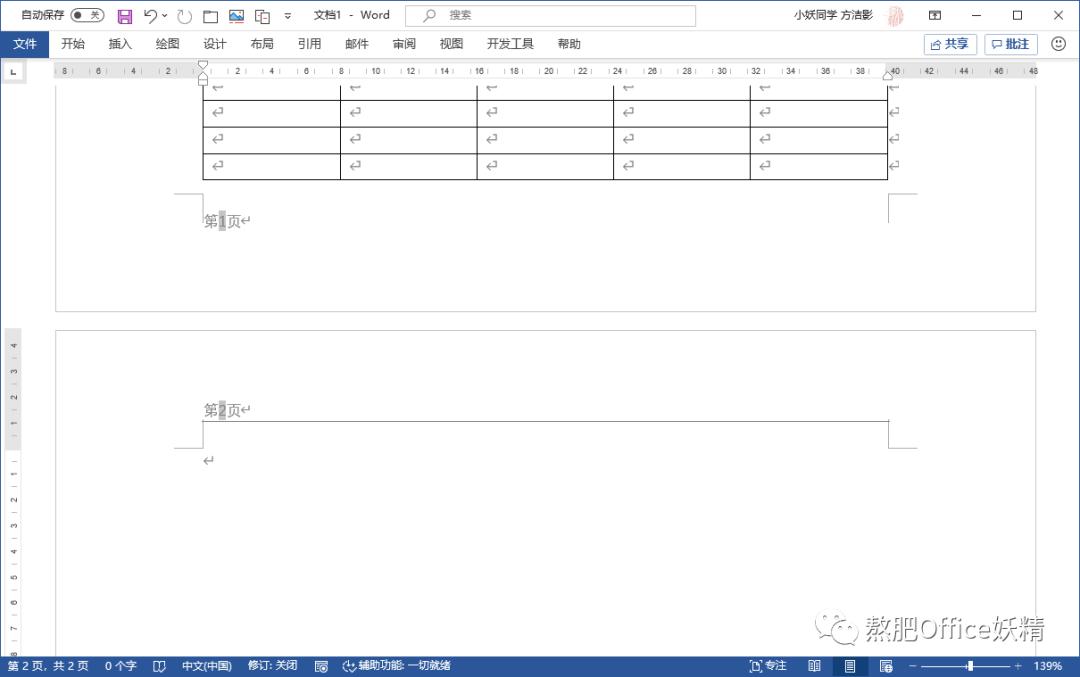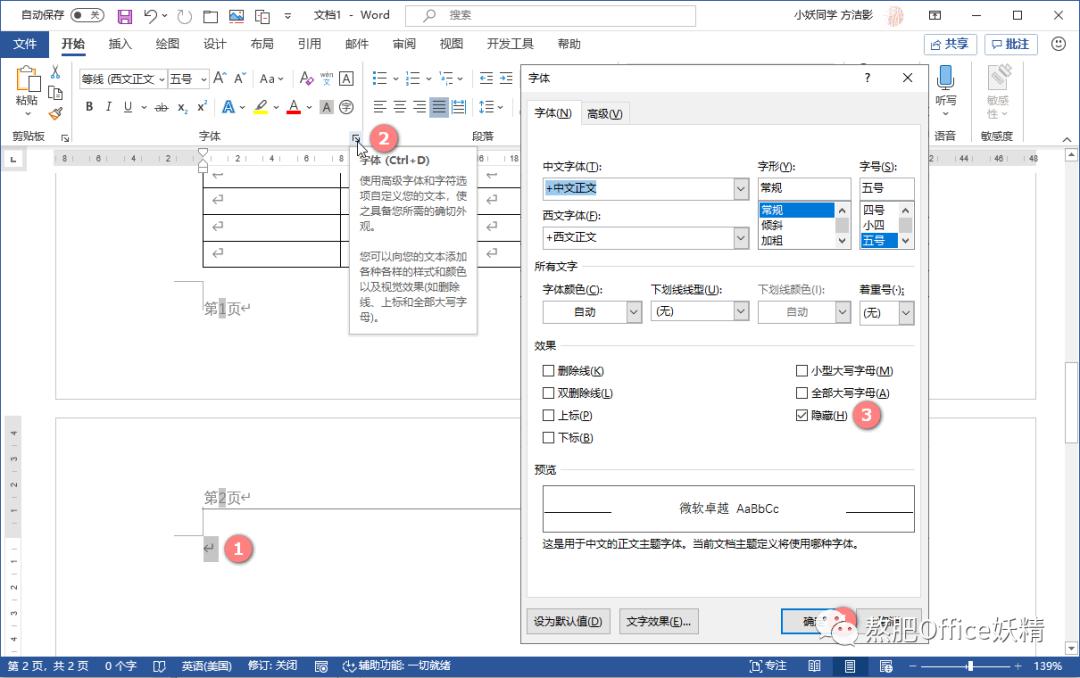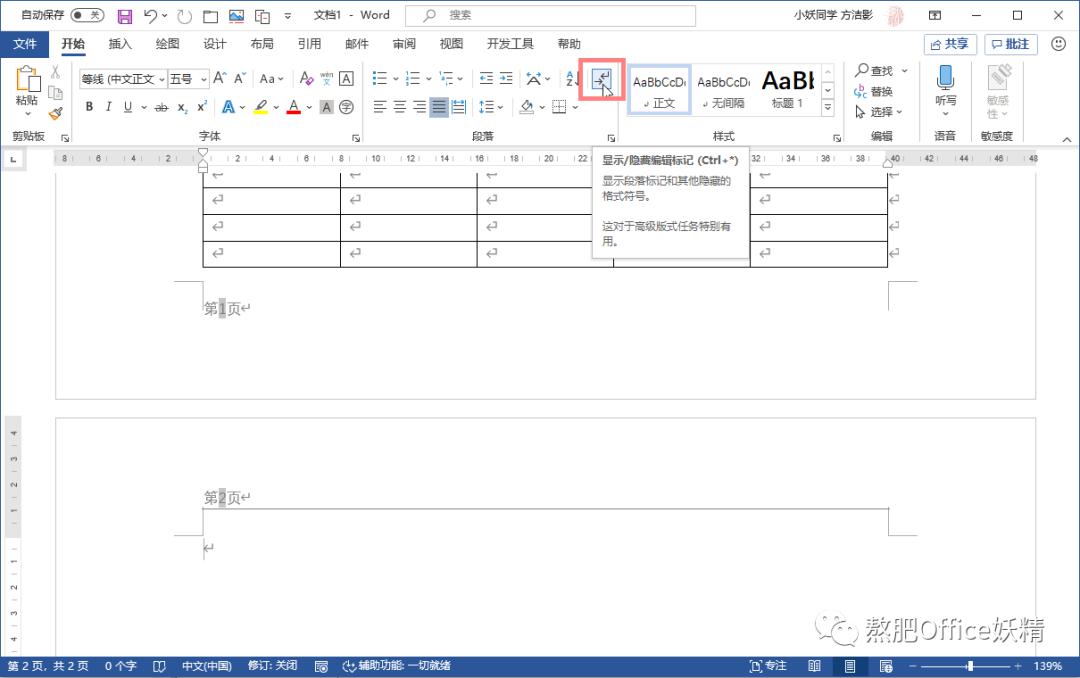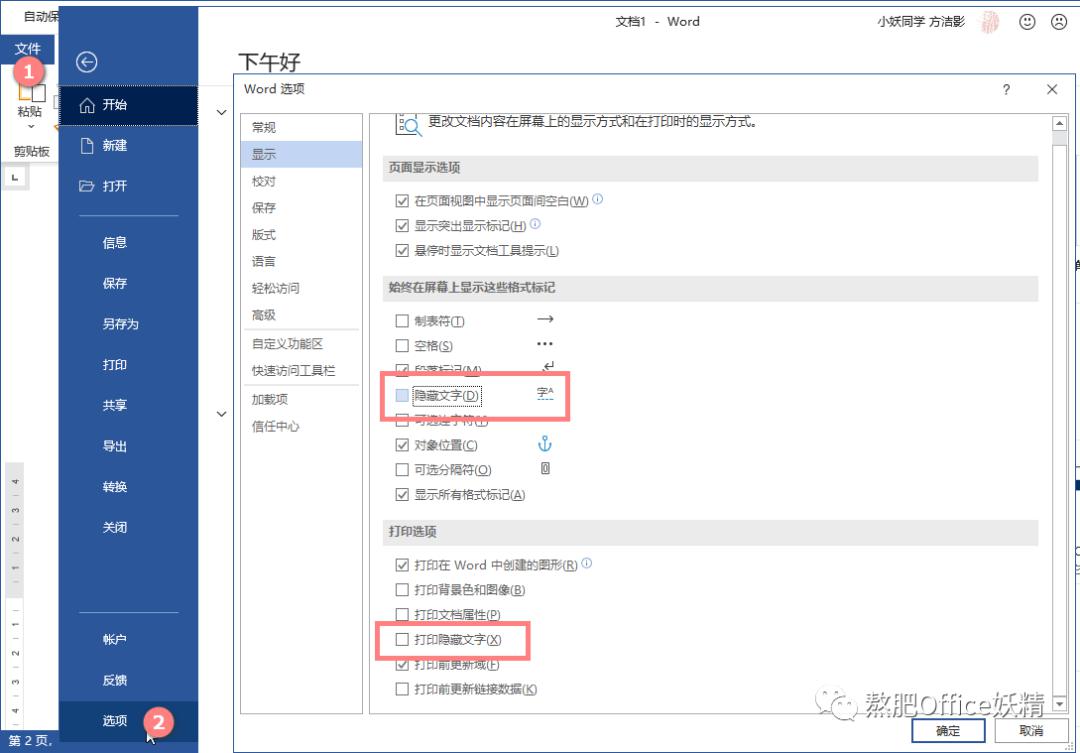用Word做表,多出一页怎么办? |
您所在的位置:网站首页 › word表格字一多就不在一页 › 用Word做表,多出一页怎么办? |
用Word做表,多出一页怎么办?
|
用Word做表的同学都有这样的体验,表格后面都会多出一行,默认的,去都去不掉。如果一个表刚好做到一页的最下面,嗯,那就多出一页来,如下图:
这一页,多不多余啊,讨不讨厌啊,可不可恶啊…… 可是Word同学说了,人家就辣么存在了,你能咋地? 好吧,我不能咋地,但我就是有办法收拾掉这一页。 选取多出来的那一行,单击【开始】选项卡下的【字体】对话框触发器,然后这不就弹出来一个对话框了么,找啊找啊找啊找,找到【隐藏】两个字,在前面的框子里打上勾,确定就行了。
可能有的同学做到这一步,就会发现,多出来的那一页,真的没有了,有同学的Word里,那一页仍然倔强得存在着,这其实是【编辑标记】的显示问题,住在【开始】选项卡下比较市中心位置的【隐藏/显示编辑标记】,来回这么点几下,就会发现区别了。
如果还是没区别,那就到【文件】选项卡下,把【选项】打开,【显示】里有个在屏幕上显示【隐藏文字】,这就是隐藏文字显示的开关。 另外,再往下一点,还有一个【打印隐藏文字】,默认是不勾选的,这就意味着,即使页面上可以看到多出来了一页,打印的时候也不会多出来那一页。
所以,遇到这样的问题,你还在调整字体大小吗? 本文思路来自于陈虎同学,特别感谢! 图文制作:小妖同学 ExcelHome云课堂讲师 返回搜狐,查看更多 责任编辑: |
【本文地址】
今日新闻 |
推荐新闻 |